Imprimindo Fotos Aparadas
Você pode editar as fotos exibidas na tela sensível ao toque aparando-as para, em seguida, imprimi-las.
-
Selecione
 Imprimir (Print) na tela INÍCIO.
Imprimir (Print) na tela INÍCIO. -
Selecione
 Imprimir do cartão de memória (Print from memory card).
Imprimir do cartão de memória (Print from memory card).Os menus de impressão do cartão de memória são exibidos.
-
Selecione
 Aparar impressão (Trimming print).
Aparar impressão (Trimming print). -
Insira o cartão de memória no slot de cartão.
A tela de seleção de foto é exibida.
 Nota
Nota-
Se você inserir o cartão de memória antes de exibir os menus de impressão do cartão de memória, a tela de seleção de fotos em Selec. impress. foto (Select photo print) será exibida.
-
Se nenhum dado de foto imprimível for salvo no cartão de memória, Dados compatíveis não estão salvos. (Saved data is not of a supported type.) será exibido na tela sensível ao toque.
-
Se mais de 2.000 dados de foto forem salvos no cartão de memória, os dados de foto serão divididos por grupo de 2.000 fotos na ordem cronológica reversa (data da última modificação) automaticamente. Verifique a mensagem exibida na tela sensível ao toque e selecione OK.
-
-
Selecione uma foto que você deseja imprimir.
 Nota
Nota-
Outras opções
-
-
Apare a área de impressão e selecione OK.
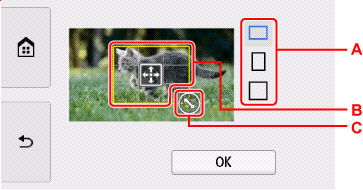
-
A: Selecione para alternar a taxa de proporção da moldura de aparagem.
-
B: Arraste para posicionar a moldura de aparagem.
-
C: Arraste para definir o tamanho da moldura de aparagem.
-
-
Especifique as configurações como necessário.
Selecione Cópias (Copies) para exibir a tela para especificar o número de cópias.
Para obter os itens de configuração diferentes de Cópias (Copies):
-
Toque em Colorido (Color).
A impressora começa a imprimir.
 Nota
Nota
-
Você pode adicionar o trabalho de impressão selecionando Imprimir mais (Print more) enquanto imprime.
-
A imagem aparada não pode ser novamente salva no cartão de memória.
